Konfiguratu ALM Accelerator administratzaile-aplikazioa erabiliz
ALM Accelerator for Power Platform ren osagaiak bere administrazio-aplikazioa erabiliz edo eskuz konfigura ditzakezu. Artikulu honek administratzaile aplikazioa erabiltzen gidatzen zaitu eta zazpi ataletan egituratuta dago:
- Aurrebaldintzak
- Konfiguratu Microsoft Entra aplikazioen erregistroak
- Instalatu Azure DevOps luzapenak
- Inportatu irtenbidea eta konfiguratu aplikazioa
- Konfiguratu zure lehen Azure DevOps proiektua ALM Azeleragailuarekin erabiltzeko
- Sortu aplikazioaren erabiltzaile bat zure Dataverse inguruetan
- Konfiguratu makers ALM Accelerator aplikazioa erabiltzeko
Aurrebaldintzak
ALM Accelerator for Power Platforminstalatu aurretik, ziurtatu aurrebaldintza hauek betetzen dituzula.
ALM Azeleragailua Power Platform datu-basea duen Microsoft Dataverse ingurunean instalatu behar da. ALM azeleragailua soluzioak zabaltzeko erabiltzen dituzun ingurune guztiak Dataverse datu-base bat ere behar dute.
Oharra
ALM azeleragailua ez da bateragarria Dataverse for Teams-rekin. ALM Accelerator aplikazioak eta lotutako kanalizazioek Dataverse ren bertsio osoa ingurune guztietan erabiltzen ari zarela suposatzen dute.
ALM Accelerator beste CoE Starter Kit soluzioen ingurune berean instalatzea gomendatzen dugu. Lortu informazio gehiago zure erakunderako estrategia onena zehazteko moduari buruz:
ALM azeleragailuak Azure DevOps iturburu-kontrolerako eta inplementazioetarako erabiltzen du. Ez baduzu Azure DevOps erakunderik, erregistratu doan bost erabiltzaile gehienez Azure DevOps gunean.
Atal honetako urratsak burutzeko, erabiltzaile eta baimen hauek behar dituzu Azure, Azure DevOps, eta Power Platform:
- Lizentziadun Azure erabiltzaileak Microsoft Entra taldeak sortzeko eta ikusteko, aplikazioen erregistroak sortzeko eta administrazio-baimena emateko Microsoft Entra ID-ko aplikazioen erregistroetarako baimenak dituena.
- Lizentziadun Azure DevOps erabiltzaile bat kanalizazioak, zerbitzu-konexioak, repostak eta luzapenak sortzeko eta kudeatzeko baimenak dituena.
- Aplikazioen erabiltzaileak sortzeko eta administrazio-baimenak emateko baimena duen Power Platform lizentziadun erabiltzailea
Konektore hauek erabilgarri egon behar dute elkarrekin erabiltzeko ALM Azeleragailua inportatzen den ingurunean:
- Dataverse (legatua)
- HTTP
- Power Apps garatzaileentzat
- HTTP Microsoft Entra ID rekin ( https://graph.microsoft.com-rako amaierako sarbidearekin)
- ALM Accelerator DevOps pertsonalizatua (konektore hau azeleragailu-soluzio inportazioarenren zati gisa sortu da)
- Office 365 Erabiltzaileak
- HTTP
Instalatu Creator Kit ALM Azeleragailua instalatzen duzun ingurunean.
Konfiguratu Microsoft Entra aplikazioen erregistroak
Ondorengo urratsak ALM Azeleragailuaren funtzionaltasunerako orokorrak dira eta ez dira proiektu edo soluziorako espezifikoak.
Sortu aplikazioaren erregistroa zure Microsoft Entra inguruan
Sortu aplikazio-erregistro bat ALM Azeleragailuan Azure DevOps eta Power Apps edo Dataverse eragiketak egiteko beharrezkoak diren aplikazioari eta lotutako kanalizazioei baimenak emateko. Hau behin bakarrik egin behar duzu.
Urrats hauek erakusten dute nola sortu aplikazio-erregistro bakarra baimenekin bientzat Dataverse eta Azure DevOps. Hala ere, baliteke aplikazioen erregistro bereiziak sortu nahi izatea erantzukizunak banatzeko. Aplikazioen erregistro-estrategia erabaki aurretik kontuan izan beharko zenuke aplikazioen erregistroek nola eragiten dioten mantentzeari eta segurtasunari .
Sortu aplikazioaren erregistroa
Hasi saioa Azure atarian.
Hautatu Microsoft Entra ID>Aplikazioen erregistroak.
Hautatu + Erregistro berria, eta, ondoren, eman izena erregistroari, adibidez, ALMAcceleratorServicePrincipal.
Utzi gainerako aukera guztiak bere balio lehenetsietan eta hautatu Erregistratu.
Gehitu baimenak aplikazioaren erregistroan
Ezkerreko alboko panelean, hautatu API baimenak.
Hautatu + Gehitu baimena.
Hautatu Dynamics CRM, eta, ondoren, hautatu Delegatutako baimenak eta erabiltzaileen ordezkapena.
Hautatu Gehitu baimenak aplikazioaren erregistroan Dynamics CRM API user_pertsonation baimena gehitzeko.
Hautatu + Gehitu baimena berriro.
Hautatu Nire erakundeak erabiltzen dituen APIak fitxa. Bilatu eta hautatu PowerApps-Advisor, eta, ondoren, hautatu Delegatutako baimenak eta Analisia. Guztiak (ez da beharrezkoa administratzailearen baimena).
Baimen hau aplikazio-egiaztapena bidez analisi estatikoa exekutatzeko beharrezkoa da.
Hautatu Gehitu baimenak PowerApps-Advisor API Analysis gehitzeko. Baimen guztiak aplikazioak erregistratzeko.
Hautatu + Gehitu baimena berriro.
Bai Microsoft APIak fitxan edo nire erakundeak erabiltzen dituen APIak fitxan, hautatu Azure DevOps, eta, ondoren, hautatu Delegatutako baimenak eta user_pertsonation.
Baimen hau Azure DevOps ALM Accelerator aplikazioko konektore pertsonalizatuaren bidez konektatzeko beharrezkoa da.
Nire erakundeak erabiltzen dituen Azure DevOps APIen baimena gehitu baduzu fitxa, kopiatu Aplikazioaren (bezeroaren) IDa prozedura honetan geroago erabiltzeko.
DevOps aplikazioaren (bezeroaren) ID gisa erabiliko duzu, hau da, aplikazioaren (bezeroaren) IDaren gero kopiatuko duzu prozedura honetan.
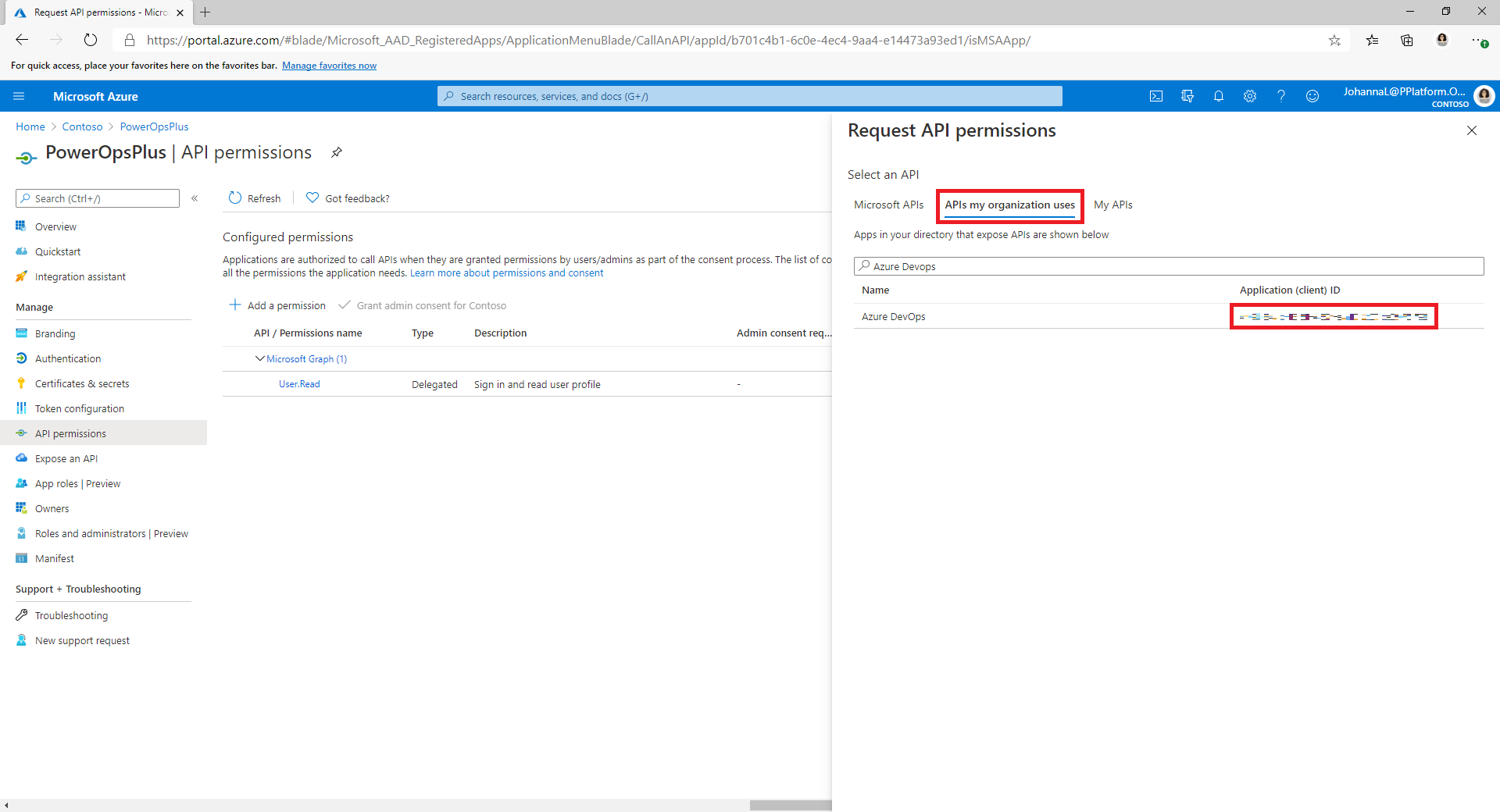
Ezin baduzu aurkitu Azure DevOps baimena nire erakundeak erabiltzen dituen APIetan fitxan, jarraitu urrats hauek lortzeko. DevOps aplikazioaren (bezeroa) ID:
- Ireki arakatzailearen leiho pribatu bat eta joan
https://dev.azure.com/<your devops organization>/_apisra. - Saioa hasteko orrian, kopiatu client_id parametroaren balioa URLan.
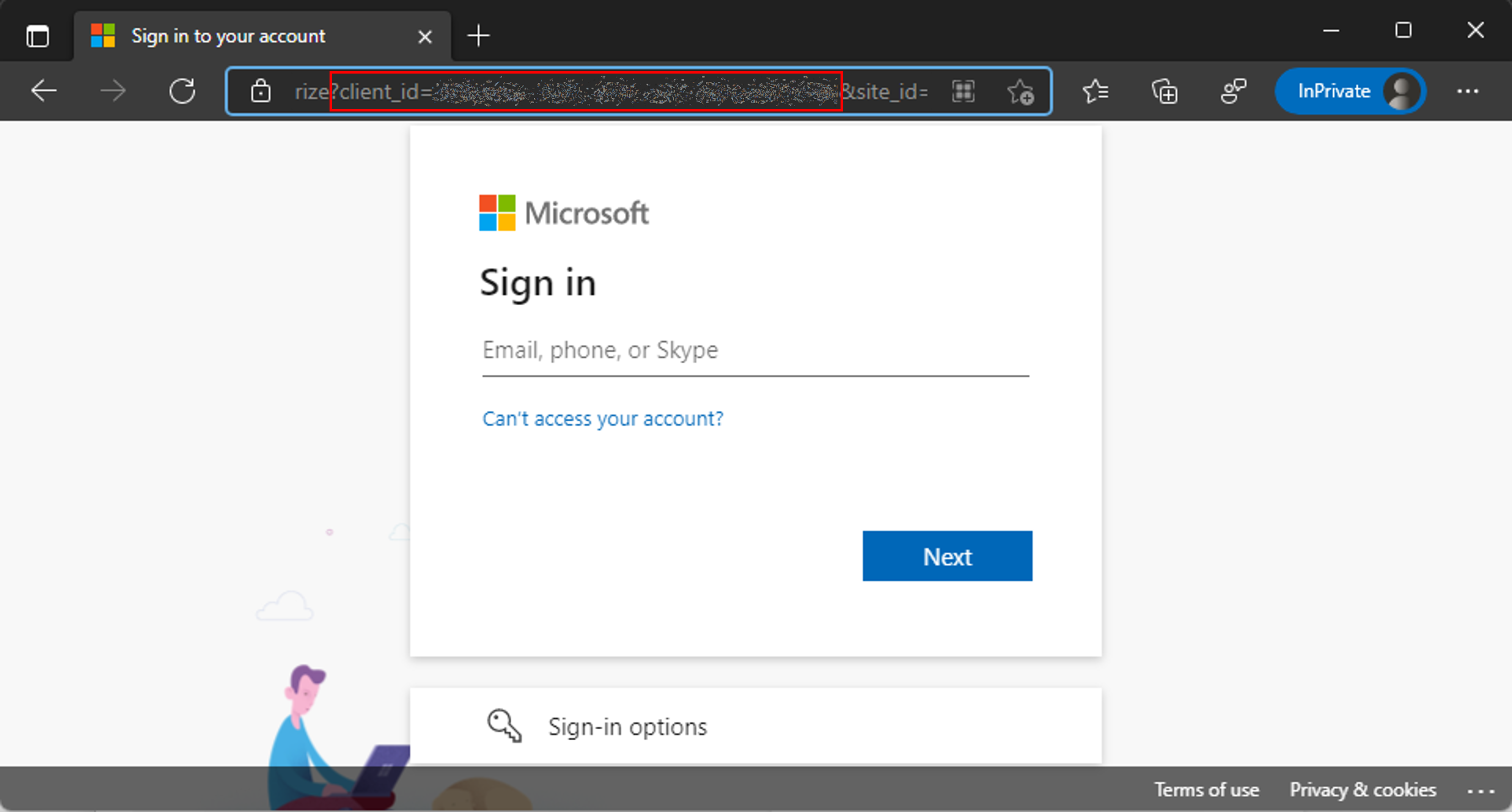
- Ireki arakatzailearen leiho pribatu bat eta joan
Hautatu Gehitu baimenak aplikazioaren erregistroan Azure DevOps API user_pertsonation baimena gehitzeko.
Hautatu Eman administratzailearen baimena <zure maizterraren>.
Konfiguratu bezeroaren sekretua eta birbideratu URIa
Ezkerreko alboko panelean, hautatu Ziurtagiriak & sekretuak.
Aukeratu + Bezeroaren sekretu berria.
Hautatu iraungitze-data bat eta, ondoren, hautatu Gehitu.
Kopiatu bezeroaren sekretua Balioa gero erabiltzeko. Hau da balioa kopiatu dezakezun aldi bakarra. Ziurtatu hori egiten duzula orritik irten aurretik.
Ezkerreko alboko panelean, hautatu Ikuspen orokorra.
Kopiatu Aplikazioaren (bezeroaren) IDa eta Direktorioaren (errentailea) IDa.
Hautatu Gehitu birbideratzeko URI bat.
Hautatu + Gehitu plataforma bat, eta, ondoren, hautatu Web.
Aplikazioaren birbideratzeko URIrako, idatzi
https://global.consent.azure-apim.net/redirect.Baliteke balio hori aldatu behar izatea ALM Accelerator aplikazioa instalatu eta Azure DevOps konektore pertsonalizatua konfiguratu ondoren. Konektore pertsonalizatuan betetzen den birbideratzeko URIa hemen sartzen duzunaren desberdina bada, aldatu URI hau konektore pertsonalizatuan dagoenarekin bat etor dadin.
Hautatu Konfiguratu.
Eman Power App Management baimena zure aplikazioa erregistratzeko
Eman Power App Management baimenak zure aplikazioa erregistratzeko, kanalizazioek zure inguruneetan behar dituzten ekintzak egin ditzaten. Horretarako, exekutatu PowerShell cmdlet hau Power Apps administrazio-pribilegioak dituen erabiltzaile interaktibo gisa. Komando hau behin bakarrik exekutatu behar duzu zure aplikazioaren erregistroa sortu ondoren.
Garrantzitsua da
PowerShell cmdlet-ek aplikazioak erregistratzeko baimen handia ematen dio, adibidez, Power Platform Admin. Baliteke zure erakundearen segurtasun-politikek baimen mota hauek ez onartzea. Jarraitu aurretik, ziurtatu baimenduta daudela. Baimendurik ez badute, gaitasun batzuek ez dute funtzionatuko ALM Accelerator kanalizazioetan.
Install-Module -Name Microsoft.PowerApps.Administration.PowerShell
Install-Module -Name Microsoft.PowerApps.PowerShell -AllowClobber
New-PowerAppManagementApp -ApplicationId <the Application (client) ID you copied when you created the app registration>
Instalatu Azure DevOps luzapenak
ALM Azeleragailuak hainbat Azure DevOps luzapen erabiltzen ditu, besteak beste, Azure DevOps merkatuan eskuragarri dauden hirugarrenen luzapen batzuk. Hirugarrenen luzapen bakoitzaren webgunea eta haien iturburu-koderako esteka hurrengo argibideetan eskaintzen dira. Ikasi Marketplace luzapen-argitaratzaile bat nola ebaluatu.
Hasi saioa Azure DevOpsn.
Hautatu Antolakuntzaren ezarpenak.
Hautatu Orokorra>Luzapenak.
Bilatu eta instalatu luzapen hauek:
Power Platform Eraikitzeko tresnak (beharrezkoa): luzapen honek Microsoft-eko eraikuntza-zereginak ditu Power Platform. (https://marketplace.visualstudio.com/items?itemName=microsoft-IsvExpTools.PowerPlatform-BuildTools)
Ordeztu tokenak (beharrezkoa): kanalizazioek luzapen hau erabiltzen dute konfigurazio fitxategietan tokenak ordezkatzeko eta kanalizazio baterako konfiguratutako aldagai pribatuetan balio seguruak gordetzeko. (https://marketplace.visualstudio.com/items?itemName=qetza.replacetokens | https://github.com/qetza/vsts-replacetokens-task)
SARIF SAST Scans fitxa (aukerakoa): Erabili luzapen hau konponbide-zuzentzaileak eraikitzean sortzen dituen SARIF fitxategiak ikusteko. (SARIF SAST Scans Tab - Visual Studio Marketplace)
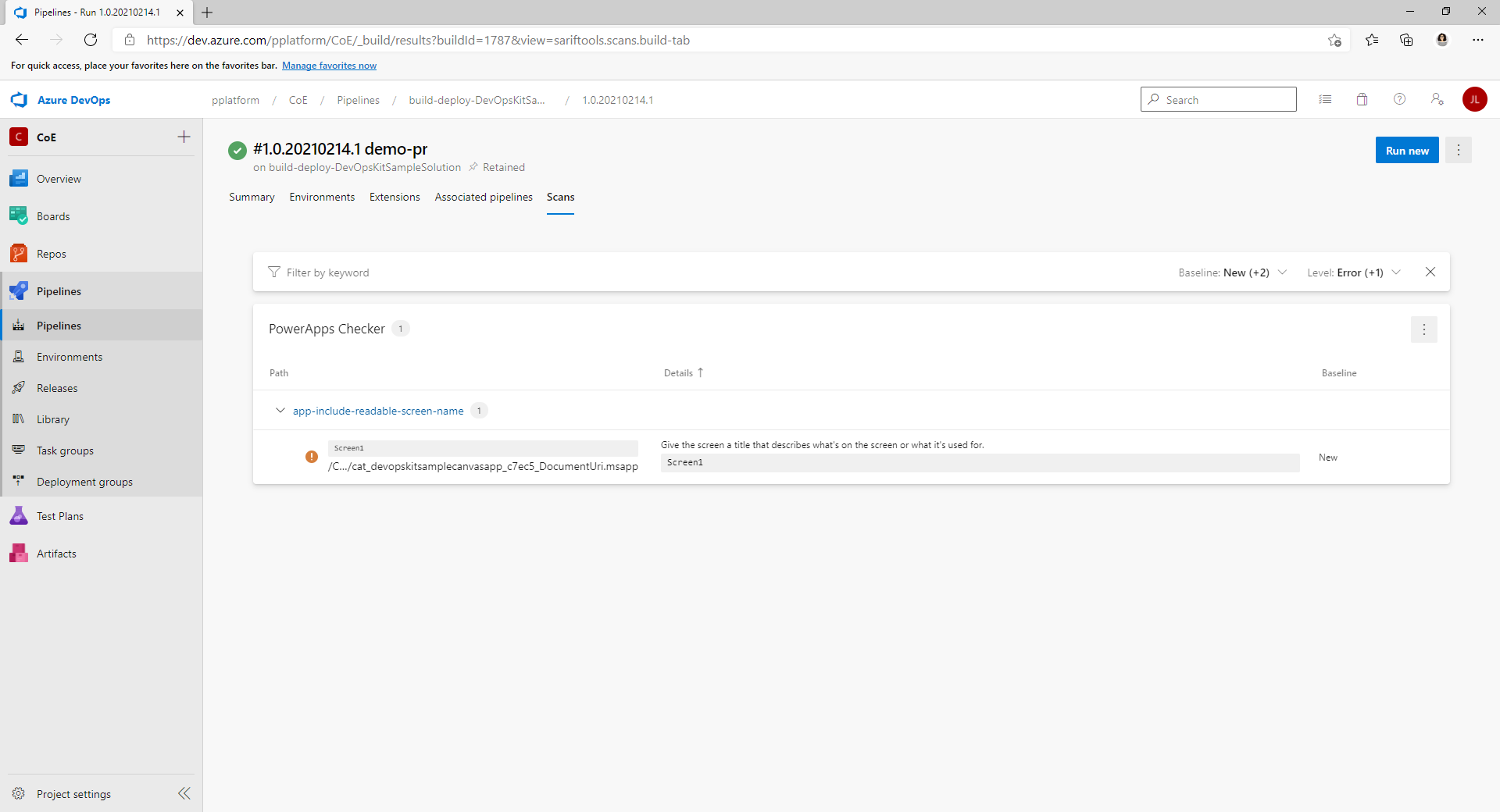
Inportatu irtenbidea eta konfiguratu aplikazioa
Inportatu ALM Accelerator mihise-aplikazioa zure Power Platform ingurura eta, ondoren, konfiguratu barneko konektore pertsonalizatua Azure DevOpsrako.
Instalatu ALM azeleragailua Dataverse
Deskargatu azken kudeatutako soluzio fitxategia GitHubtik. Joan behera Erregaiak ra eta hautatu CentrofExcellenceALMAccelerator_<azken bertsioa>_managed.zip.
Hasi saioa Power Appsn, eta hautatu ALM Accelerator aplikazioa ostatatu nahi duzun ingurunea.
Ezkerreko alboko panelean, hautatu Irtenbideak.
Hautatu Inportatu irtenbidea>Arakatu, eta, ondoren, arakatu deskargatu duzun kudeatutako soluzio-aren kokapena eta hautatu fitxategia.
Hautatu Hurrengoa eta ondoren hautatu Hurrengoa berriro.
Konexioak orrian, hautatu edo sortu konexio bat CDS DevOps konexioa Dataverseera konektatzeko.
HTTP-rako konexio bat sortzen duzunean Microsoft Entra-rekin, erabili Microsoft Graph bi parametroetarako.
Hautatu Inportatu.
Konfiguratu DevOps pertsonalizatutako konektorea
Hautatu Datuak>Konektore pertsonalizatuak>CustomAzureDevOps.
Hautatu Editatu.
Segurtasuna fitxan, hautatu Editatu, eta ezarri balio hauek:
Eman izena Balioa Autentifikazio mota OAuth 2.0 Nortasun hornitzailea Microsoft Entra ID Bezeroaren IDa Aplikazioaren (bezeroaren) IDa aplikazioaren erregistroa sortu zenuenean kopiatu zenuen Bezeroaren sekretua Aplikazioaren (bezeroa) balio sekretua aplikazioaren erregistroa sortu zenuenean kopiatu zenuen maizterraren IDa: Utzi balio lehenetsia, ohikoa Baliabidearen URLa DevOps aplikazioaren (bezeroaren) IDa kopiatu zenuen aplikazioaren erregistroan baimenak gehitzean Aukeratu Eguneratu konektorea.
Ziurtatu Birbideratzeko URLaSegurtasuna orriko
https://global.consent.azure-apim.net/redirectdela.Hala ez bada, kopiatu URLa. Itzul zaitez lehenago sortu zuen aplikazioaren erregistrora, eta bertan birrkokatzeko URI ordeztu, ur kopiatuarekin.
Konektore pertsonalizatua probatu
Ireki Proba menua.
Aukeratu konexio berria eta, ondoren, jarraitu argibideak konexio bat sortzeko.
Power Apps, hautatu ingurunea, eta gero hautatu Dataverse>Pertsonalizatutako konektoreak>CustomAzureDevOps.
Aukeratu Editatu, proba orrian sartu eta, ondoren, bilatu GetOrganizations eragiketa.
Proba-eragiketa hautatu.
Estatua erantzun itzulia 200 dela eta erantzun gorputza bere erakundearen irudikapen JSON bat dela Azure DevOps baieztatzen du.
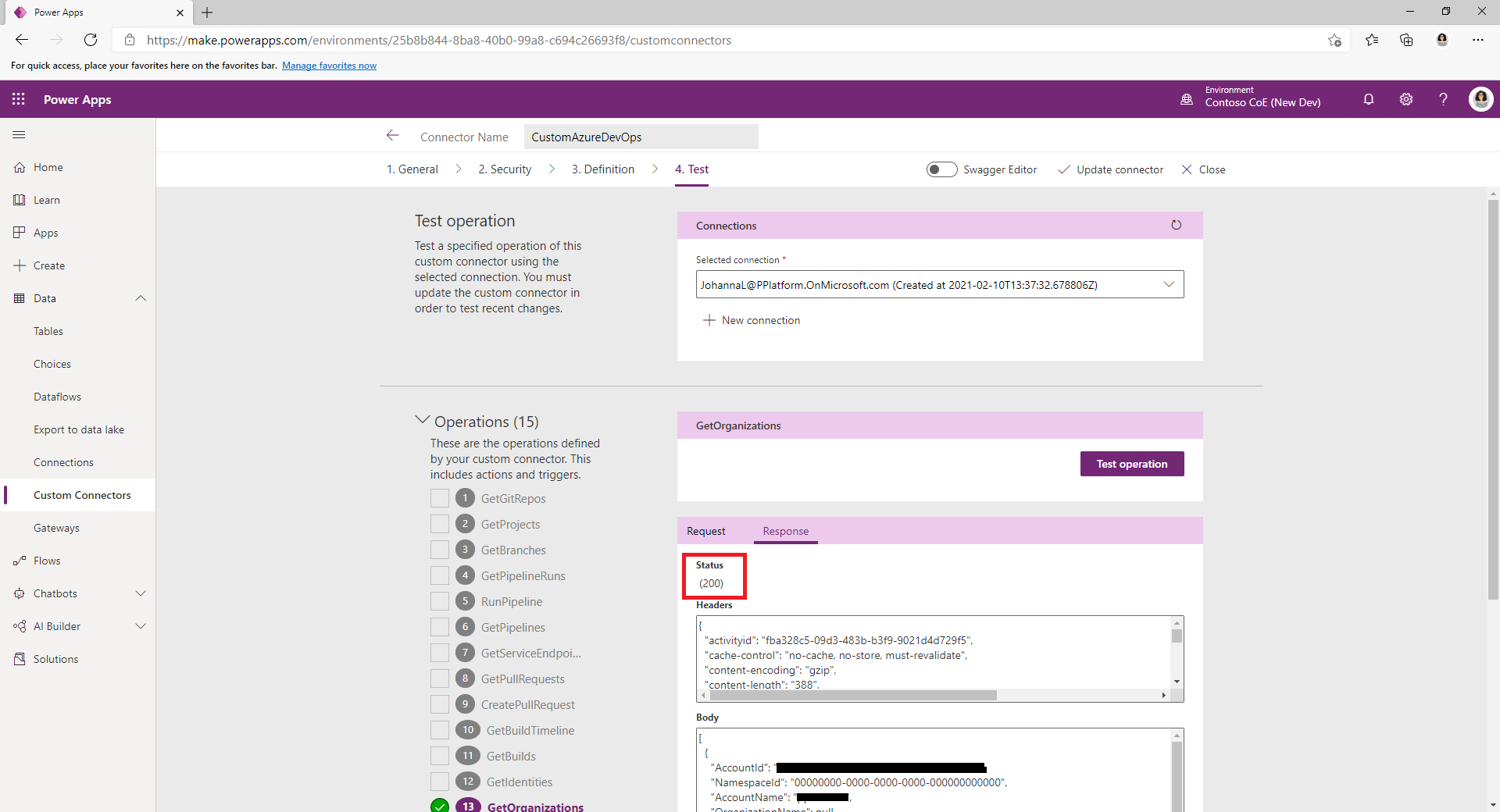
AlM Accelerator-ekin erabiltzeko lehen Azure DevOps proiektua konfiguratu du
Erabili laguntzailea, proiektua Azure DevOps konfiguratzeko, ALM azeleragailuaren bidez soluzioak inplementatzeko Power Platform . Dagoen proiektu huts bat konfiguratu dezake edo bat sortu.
Ireki ALM Accelerator-en administrazioaren aplikazioa.
Ezkerreko panelean, taldean proiektuen aukeraketa Azure DevOps .
Bertsio-etiketak eguneratzeko eskatzen bazaizu, aukeratu Onartzea.
Zerrendan aukeratu zure Azure DevOps antolaketa.
Proiektuen zerrendan, aukeratuBerria .
Proiektuetarako laguntzailea aukeratzea .
Proiektua urrats, idatzi proiektuaren izena. Nahi izanez gero, sartu deskribapen bat eta aurreargitalpen erakunde.
Hautatu Hurrengoa.
Kanalizazio-plantilletan urrats, proiektuan plantillak jartzeko hurrengo aukeraketa .
Aplikazioak kanalizazio-plantillak instalatzen ditu proiektuaren gordailu berri batean. Alternatiba gisa, proiektua konfiguratu dezake, dagoeneko instalatuta dituen proiektu baten plantillak erabil ditzan.
Zerbitzu-konexioen pasabideetan, aukeratu zerbitzu-konexio bat sortu nahi duzun inguruneak.
Hainbat ingurune hauta ditzakezu eta guztientzako zerbitzu-konexioak sor ditzakezu aldi berean. Bere inguruneetarako aplikazio-erregistro desberdinak erabiltzeko, zerbitzu-konexio bat sortzen du aplikazio-erregistro bakoitzerako.
Aplikazio bat erregistratzeko zerbitzu-konexio bat eratu ondoren, aukeratu Agregatu.
Zerbitzu-konexio guztiak konfiguratu ondoren, hurrengo aukeraketa .
Kanalizazio generikoei urrats, kanalizazioak eta aldagai-taldea sortzeko eta proiektuak ALM azeleragailuaren funtzionaltasunerako Azure DevOps behar dituen baimenak ezartzeko aukera izango du.
Sortu aplikazio-erabiltzaile bat zure Dataverse inguruneetan
Aplikazio-erabiltzaile bat sortzen du bere inguruneetan, kanalizazioak konektatzeko Dataverse. Egin hori ALM azeleragailua inplementazioa egiteko erabiltzea planimatzen duen ingurune bakoitzean.
Hasi saioa administrazio-zentroan Power Platform .
Aukeratu garapen-ingurunea eta, ondoren, konfigurazioa hautatu.
Hautatu Erabiltzaileak + baimenak>Aplikazioaren erabiltzaileak.
Aukeratu + Aplikazioaren erabiltzaile berria.
Hautatu + Aplikazio bat gehitu, aurretik sortu zuen aplikazioaren erregistroa hautatu eta, ondoren, agregatu .
Aukeratu negozio-unitatea .
Aukeratu segurtasun-rolen eskuinaldean dagoen arkatzezko ikonoa, eta, ondoren, aukeratu aplikazioaren erabiltzailearentzako segurtasun-rolak.
Aplikazioaren erabiltzaileari sistemaren administratzaile-pribilegioak ematea gomendatzen da, segurtasun-funtzio, erabiltzaileak ingurune bakoitzean beharrezkoak diren funtzioak egin ditzan.
Hautatu Sortu.
Errepikatu urrats horiek balidazio-, proba- eta ekoizpen-inguruneetan.
ALM Accelerator aplikazioa erabiltzeko sortzaileak konfiguratzea
Konfiguratu erabiltzailearen baimenak egile baten konturako Dataverse an Azure DevOps.
Konfiguratu inplementazio-erabiltzaile-ezarpenak aplikazioaren erabiltzaile-esperientzia konfiguratzeko eta irtenbideetarako eta inplementazio-profiletarako sarbidea emateko.